Utasítás Skylink csapat, Page 62
• Kapcsolja ki a Skylink csapat és az ügyfél.
Kapcsolja be a Skylink csapat. majd kapcsolja be az ügyfél.
• Győződjön meg arról, hogy minden eszköz infrastruktúra módban.
• Győződjön meg róla, hogy a LED-ek jelzik a normál működést. Ha nem, akkor ellenőrizze, hogy a tápkábel és a
Ethernet kábel megfelelően csatlakozik.
biztonság, mennyezeti ventilátor és a fények, a vezeték nélküli kapcsolatot ronthatja drámaian vagy
szakadék egyáltalán.
Az interferencia elkerülése érdekében változtassa meg a csatornát a Skylink Team, és az összes eszköz a hálózaton.
• A készüléket tartsuk, legalább 1-2 méterre elektromos eszközöktől, melyek rádiófrekvenciás zavart.
Például: mikrohullámú sütő, monitorok, elektromos motorok, és így tovább.
5. Csak nem emlékszik a titkosítási kulcsot. Mi a teendő?
Ha elfelejtette a titkosítási kulcsot, Wi-Fi eszköz nem lesz képes megállapítani a megfelelő kapcsolatot.
Ha a titkosítási kulcs beállításai hoztak létre Skylink Team, akkor is meg kell állítani a Wi-Fi
olyan eszköz, amely összeköti a Skylink csapat.
Ahhoz, hogy állítsa vissza a kulcs (ok) titkosítás, adja meg a Skylink Csapat rendszer segítségével a vezetékes kapcsolat.
(Kérjük, olvassa el a "Basic - Vezeték nélküli (Security - Nincs titkosítás)" ( „Basic - Vezeték nélküli
(Safety - Nincs titkosítás) „) a 10. oldalon, az beállításáról további információt Wi-Fi) ..
6. Hogyan állítsa vissza a Skylink csapat a gyári beállításokat?
Ha nem segít más hibaelhárítási módszerekkel, akkor visszatérhet a Skylink csapat a gyári beállításokat.
Ahhoz, hogy állítsa vissza a Skylink csapat a gyári beállításokat, kövesse az alábbi lépéseket:
1. Győződjön meg róla, hogy a Skylink csapat szerepel.
2. Keresse meg a Reset gombot (Reset) az oldalsó panelen Skylink csapat.
3. Használjon gemkapoccsal nyomja meg a Reset gomb (reset).
4. Tartsa 8 másodpercig, majd engedje fel.
5. Az újraindítás után Skylink csapat visszaáll a gyári alapértékekre.